我想以往常常帶筆電外出工作、上課、談生意的網友一定會有一個困擾,資料同步!對,就是資料同步,在公司或家中的桌上型電腦做的東西,要複製到 NB 上,帶出去辦完事、上完課之後再帶回來,要是萬一有在外面收信、上網或是更改資料內容,要同步到桌上型往往是個麻煩。雖然一些文書相關的軟體有提供同步的功能讓這件事情輕鬆一些,但大多數的資料同步起來仍然相當繁瑣。
然後,隨著筆電的進步,現在已經有很多人直接就買台筆電,在家跟外出都用筆電,但是筆電的體積不小,放在桌上所佔用的面積甚至大於桌上型的電腦。筆者自己也有試著將 NB 立起來放,不過一來怕倒,二來立起來之後不管放哪一邊,總是會有些插孔會被檔到,實在是不太方便。
技嘉這台 M1022 特別在外盒上寫了 Booktop 就非常清楚了標示了它的特點,是 NB 又是桌機!M1022 內會附一個直立專用的底座,插入這個底座, M1022 就直接變成桌上型電腦主機,而且是台超小型的電腦主機,相當省空間。這樣一次解決上述的兩個問題,既不需要同步、又不佔空間!
小筆電的創意設計

約在四月底左右,技嘉發表了新款的 10.1 吋小筆電 M1022 。筆者看到這台小筆電的介紹資料時,整個眼睛都亮了起來,這不就是我一直想要的小筆電,終於有人做出來啦!
我想以往常常帶筆電外出工作、上課、談生意的網友一定會有一個困擾,資料同步!對,就是資料同步,在公司或家中的桌上型電腦做的東西,要複製到 NB 上,帶出去辦完事、上完課之後再帶回來,要是萬一有在外面收信、上網或是更改資料內容,要同步到桌上型往往是個麻煩。雖然一些文書相關的軟體有提供同步的功能讓這件事情輕鬆一些,但大多數的資料同步起來仍然相當繁瑣。
然後,隨著筆電的進步,現在已經有很多人直接就買台筆電,在家跟外出都用筆電,但是筆電的體積不小,放在桌上所佔用的面積甚至大於桌上型的電腦。筆者自己也有試著將 NB 立起來放,不過一來怕倒,二來立起來之後不管放哪一邊,總是會有些插孔會被檔到,實在是不太方便。
技嘉這台 M1022 特別在外盒上寫了 Booktop 就非常清楚了標示了它的特點,是 NB 又是桌機!M1022 內會附一個直立專用的底座,插入這個底座, M1022 就直接變成桌上型電腦主機,而且是台超小型的電腦主機,相當省空間。這樣一次解決上述的兩個問題,既不需要同步、又不佔空間!
好了,看到這台主機實在太興奮了,拉拉雜雜的說了這麼多,該回來看看主機的內容了。
▲ 主機、配件大合照。
外觀介紹
外觀是黑白兩色配色,白色是珍珠白(官方沒說明,是筆者自己取的),近看還挺閃亮的,加上金屬光澤轉軸。不過, M1022 目前只有珍珠白一個顏色,希望之後能有更多的顏色可以選擇。
▲ 珍珠白特寫。照片拍的不太好可能看不太出來,不過實機看真的是挺閃亮的!
▲ 轉軸特寫。
內部配置
先來介紹一下 M1022 的機身設計吧,這邊不廢話太多,以下直接用圖片來說明。
▲ 打開後發覺有附一張「眼鏡布」夾在中間,用來保護螢幕,避免合上時鍵盤與螢幕摩擦,材質摸起來就是眼鏡布的材質,拿來擦拭螢幕應該沒問題。
▲ 螢幕可以展開的角度夠大了,應該可以符合大多數使用需求。
▲ 不太顯眼的 130 萬畫素 Webcam 整合在螢幕邊框裡面,在正中央那個顏色不太一樣的地方就是了。
▲ 鍵盤正上特寫
▲ 鍵盤與一元比較。
▲ 觸控板與一元比較。
鍵盤使用還算舒適
鍵盤是標準鍵盤 92% 的大小,幾乎與標準鍵盤無異,使用起來算相當舒適,不過相對的觸控板的面積就變小了,使用起來稍微辛苦了一點。
重量實測
接著來測一測 M1022 的重量數據吧,單機不含電池、含 6 cell 鋰電池、裝在提袋的總重量都測給你看。
▲ 不含電池重量。
▲ 含電池重量。
▲ 加上變壓器及提帶的總重。
I / O 配置導覽
M1022 的 I / O 配置方面,除了多出連接底座專用插槽、連接底座專用插孔等用來和底座相連的配備之外,其他配置倒是和一般小筆電差不多,總共就是 USB x 3 (全部都在右側)、耳機孔、麥克風孔、VGA、RJ-45、Express Card 插槽等配備。
▲ 正面,由左而右是,耳機孔、麥克風孔、內建麥克風、右側一排是指示燈。筆者個人偏好前置的耳機、麥克風插孔,因為打字時比較不會被耳機線卡到手。
▲ 左側,由左而右是,防盜鎖孔、VGA 輸出、散熱出風口、連接底座專用插槽、連接底座專用插孔。
▲ 右側,由左而右是,四合一讀卡機(上)、Express Card 插槽(下)、USB*3、網路孔及變壓器插孔。
▲ 側面與十元厚度比較。
▲ 背面,就是一顆大大的電池啦~
輕鬆換裝硬碟等設備
M1022 的底部的拆卸是蠻方便的,出廠的硬碟規格跟記憶體都符合 Intel 的 160G 硬碟及 1G 記憶體的限制,不過終端的消費者想樣怎麼樣換裝就是消費者的事情啦!好換裝還是很重要的!
▲ 底部,包含電池有四大塊可以拆。分別是電池 (不會突出機身喔)、硬碟、記憶體、無線網卡。
▲ 底部,拆開來的樣子,要換硬碟、記憶體都不難。
▲ 電池拆下後,3.5G 無線網路的 SIM 卡插槽。要注意的是,今天測試的是 M1022M,並沒有內建 3 G 模組,要 M1022G 才有,所以 SIM 卡插槽算是個裝飾品
直立專用底座
附贈的轉接座可說是 M1022 變身的關鍵腳色,來看看它有啥特別的地方。
▲ 直立專用底座上面。
▲ 直立專用底座背面。VGA 輸出、USB*3、網路孔、音效輸出,在這個底座上全部搞定!
▲ 直立專用底座前面開關特寫。左邊的是電源,右邊是檢查電池電量的按鈕。
▲ 插上直專用底座照片。
▲上方的各種插孔有灰塵直接進入的疑慮。
BookTop 實際示範
到底變身成 BookTop 的 M1022 有何特殊妙用呢?用說的似乎講不清楚,所以筆者用自己的書桌示範一下直立底座帶來的空間差異,請看以下凌亂的桌面示範圖...
▲ 直接將筆電放在桌上的話,再放個鍵盤跟滑鼠,就沒什麼空間了。
▲ 就算將鍵盤放到旁邊,想要查個資料還是有點擠。
▲ 將小筆電立起來。
▲ 這樣空間就寬敞多囉~
指示燈號隨時可見
或許有眼尖的網友有發現上蓋稍短,不過這並非是設計上沒注意到,而是要讓各種指示燈在上蓋合上的狀況下也可以看的見而設計的,為什麼這樣設計,當然就是為了變成桌上型上網主機的時後來使用了。更方便的是,要插上或是從直立專用底座取下時,並不需要關機,完全支援熱插拔。當取下時,預設是處於待命狀態,只要再按一下開關,就會立刻回到剛剛作業的畫面。而插上時則時直接將畫面轉換到外接的螢幕上,非常方便!
▲ 上蓋設計稍短,保留了右下的各種指示燈在蓋上螢幕後還是可以看的見。
獨特電池電量顯示
NB使用著的另一個困擾就是想得知電池剩餘的電量,就一定要開機才能知道。 M1022 有一個獨特的設計,就是在不開機的狀況下,也能得知電池的電量。
▲ 將各種指示燈設計成一排放在右下角。
▲ 觸控板右鍵有個電池的標誌。
▲ 按下觸控板右鍵之後,右下角的指示燈就會依電量多寡來亮燈。 6 個全亮就是電池全滿的狀況,之後依比例遞減。
▲ 裝上直立專用底座時,也可以按電源旁編的電池鍵來檢視電池電量。
規格及效能測試
M1022 內部規格表
作業系統 :正版 Windows®XPHome
螢幕 :10.1 吋 LED 背光螢幕解析度 1024x600(M1022M/G)、1366×768(M1022X/P)
處理器 :Intel®AtomN270(M1022M / G / X)、Intel®AtomN280(M1022P)
記憶體 :1GB (最大 2GB)
無線網路 :802.11b/g/n,藍牙 V2.1+EDR
硬碟 :160GB HDD
內建相機 :130 萬畫素
音效 :立體聲喇叭
讀卡機 :四合一讀卡機 (SD/MMC/MS/MS Pro)
輸入/輸出:VGAx1,USB2.0x3,乙太網路連接埠x1,耳機/麥克風孔各1、 內建麥克風、1.5W 喇叭*2、
電池 :6 cell 7800 mAh
尺寸 :265mm(W)x191mm(D)x26.5mm~30.5mm(H)
重量 :1.3 Kg
其他 :Express Card 插槽、直立專用座插槽、(M1022G) 支援內建 3.5G 模組
▲ CPU 相關數據
▲ GPU 相關數據
▲ 硬碟相關數據
▲ M1022 PCmark05 測試數據。
▲ Mini 2140 PCMark05 測試數據。
整體效能的部份,奇怪的是與同樣使用 Atom N270 + 945GSE 晶片組 + Intel GMA950 的 HP Mini 2140 比較,M1022M 在顯示方面卻出高了出不少,使的整體分數也較 Mini 2140 來的高。
Smart Manager智慧介面
軟體部分,M1022 也做了一個方便的設計。由於 M1022 並沒有鍵盤之外的自訂按鍵可以使用。因此他設計了Windows 鍵+X 的組合鍵方式,叫出 Smart Manager,省去用滑鼠選擇好幾層選單,再叫出效能控制軟體的麻煩。Smart Manager上有可以以簡易的控制,CPU 亮度、聲音的大小以及無線網路等等開關。而平常使用 Fn 鍵時,Smart Manager 也會出現在左上角提醒調整的結果。
▲ Smart Manager 外觀。
續航力測試
經過我們實際測試,在關閉 Wi-Fi、藍牙的情況下,並把螢幕亮度、音量都設為中等,以全螢幕方式播放 MP4 格式的 DVD 影片,約連續播放了 4 個小時又 40 分鐘。而官方則是開出 7.5 小時的數據,如果在一般上網或文書處理的狀況下要接近這個數據應該還是有點困難。
結論
技嘉在 M1022 這台小筆電上加入了不少創意的設計,除了專用直立座之外,還有不用 開機就可以顯示電池電量的設計,相當貼心也真的讓使用者真的方便不少。如果要真說缺點的話,比較明顯的缺點就是,直立起來時的方向以及觸控板稍小。當 M1022 直立起來時是右側朝上,右側外露的插孔有電源、網路、USB 孔跟讀卡機插槽。這幾個插槽在直立時都是朝上的,容易讓灰塵進入插槽,對機器恐怕不 太好。不過這邊只要稍微找東西蓋住,或是技嘉可以再出個防塵的周邊就可以輕鬆解決。整體來說, M1022 效能中上,續航力也 OK,在上述 2 項創意設計的加 持下,整體加分不少。對於外出需要使用 NB 、在家也不追求 3D 加速等高效能的使用者來說,這台M1022 應該是再好不過的選擇了!